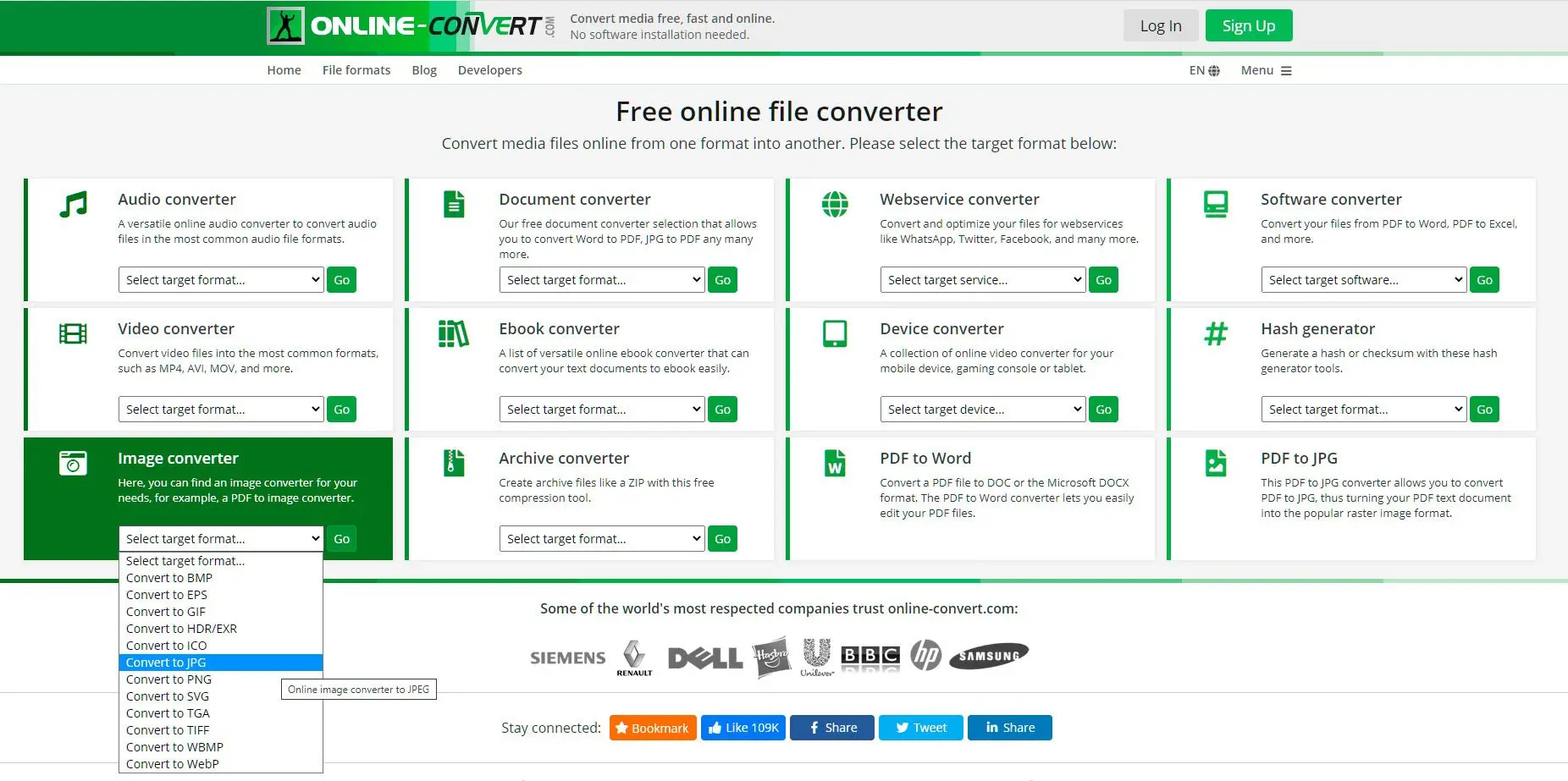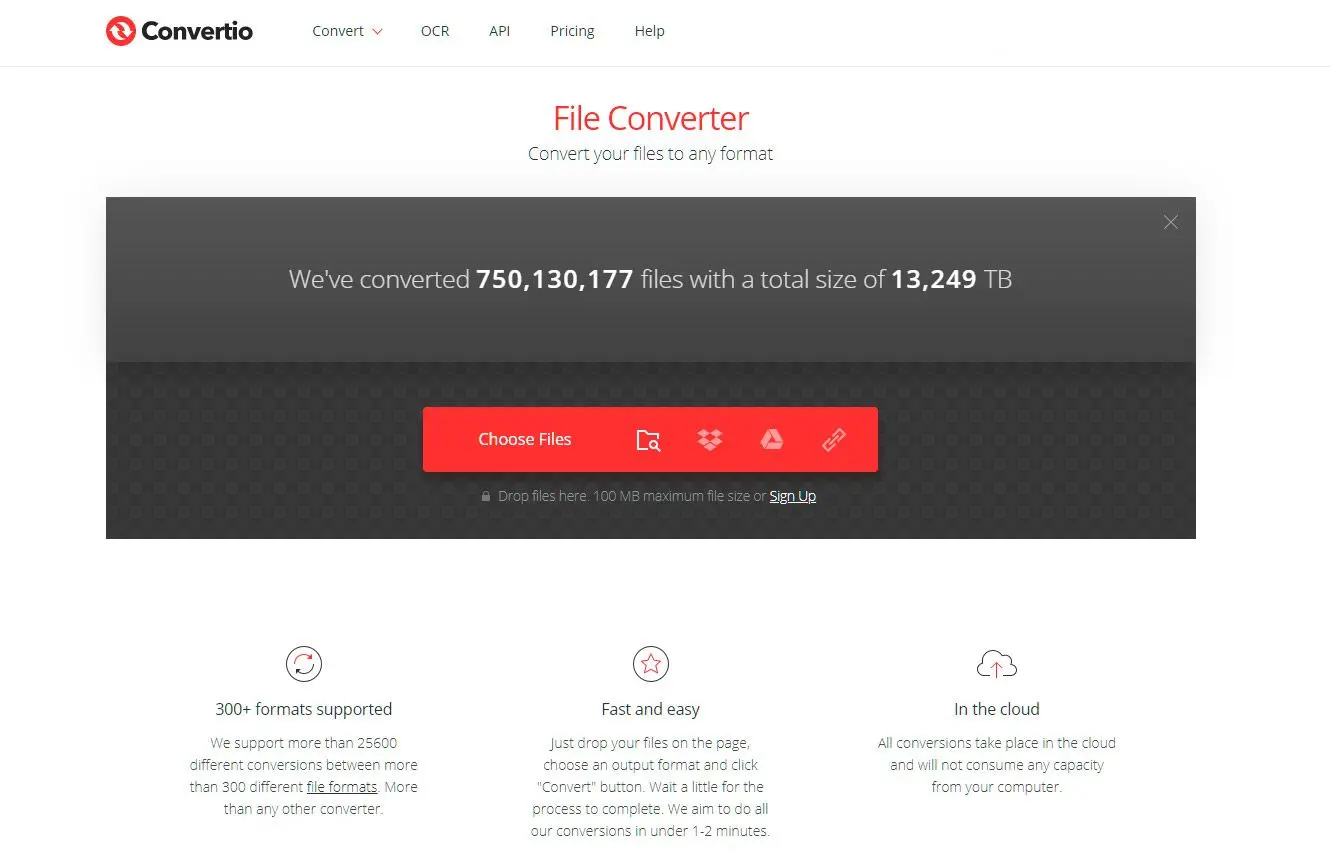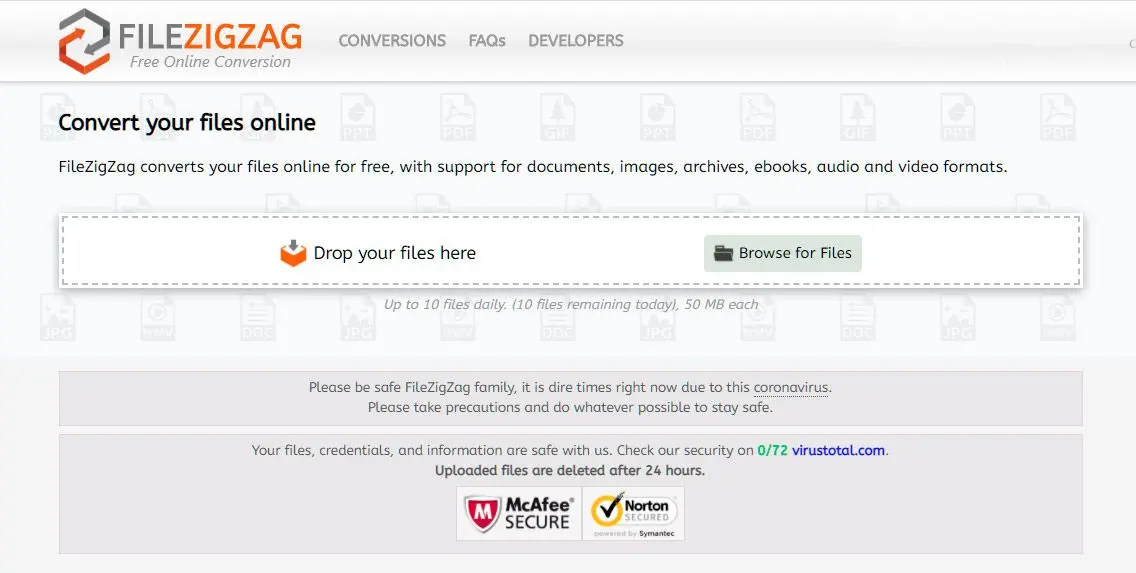PSDをJPEGに一括変換して、画像管理をもっと楽にしませんか?
- 1️⃣ Batch Picture Resizerをダウンロードおよびインストール.
- 2️⃣ PSDファイルを追加.
- 3️⃣ 出力形式(JPG)を選択.
- 4️⃣ オプションを設定(オプション).
- 5️⃣ 処理を開始.
最近のプロジェクトで、オンラインで使用するために多数のPSDファイルを変換する必要があった。PSDのファイルサイズが大きく、効率的なバッチ処理が必要であったため、Photoshopなどの従来の複雑なソフトウェアは不適切であることが判明した。オンラインツールも、インターネット接続が不安定なため課題に直面した。ただし、Batch Picture Resizerは、シンプルなインターフェースと高速な変換およびサイズ変更機能を提供するツールである。
| ソフトウェア/ツール | 種類 | プラットフォーム | 主な特徴 | 価格 |
|---|
| Batch Picture Resizer | デスクトップ | Windows | 一括変換、リサイズ、基本編集 | 無料 |
| Adobe Photoshop | デスクトップ | クロスプラットフォーム | 広範な編集、フォーマット変換 | 有料(サブスクリプション) |
| Online-Convert.com | オンライン | クロスプラットフォーム | フォーマット変換、基本編集 | 無料(制限あり) |
| Convertio | オンライン | クロスプラットフォーム | バッチ変換、形式変換 | 無料(制限あり) |
| FileZigZag | オンライン | クロスプラットフォーム | 形式変換、メール配信 | 無料 (制限あり) |
最高のPSDからJPGへの変換ソフトダウンロード
SoftOrbits
Batch Picture Resizerは、PSD、JPG、JPEG、PNGなど、幅広い画像形式を処理できるソフトウェアである。PSD、JPG、JPEG、PNG、BMP、TIFF、PCX、GIF、TGA、JPEG 2000などの画像をサポート可能。
Batch Picture Resizerソフトウェアプログラムは、Nikon(NEF NRW)、Canon(CRW CR2 CR3)、EPSON(ERF)、Panasonic(RW2)、Mamiya(MEF)など、約30種類のRAWファイルもサポートする。これらの画像は通常TIFFをベースとし、撮影時のカメラセンサーデータから画像を生成する。
プログラムはPSDファイルをJPG形式に変換可能、このタスクの直接的な解決策を提供。